|
入力方法
|
説明
|
|
ジェスチャー
|
• 近くにあるオブジェクト - ホログラムを手で直接操作できます。アプリケーションのパネルとボタンは、タッチを使用してアクティブ化できる仮想タッチスクリーンと同様に動作します。たとえば、ホログラムボタンは指で押すだけでアクティブ化できます。リストに指を置いて下にドラッグすることで、リストをスクロールできます。 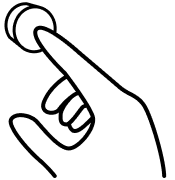 • 遠くにあるオブジェクト - ホログラムから遠く離れている場合、最も一般的なジェスチャーを以下に示します。 ◦ 手の投影 - 手を挙げることによって、レーザーポインタのようなハンドレイ (光線) が外側に向かって投影されます。これらの光線を使用して、ボタンやパネルを遠くからポイントできます。 ◦ エアタップ - 空気中で指をつまみ、ボタンの上にハンドレイを合わせたときにそのボタンを選択します。 ◦ スクロール - スクロール可能なオブジェクトまたはリストに対し、手の投影を使用してスクロールし、エアタップして押したままにし、自分の手を上下にドラッグします。 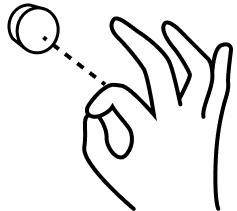 |
|
音声コマンド
|
ボタンの上にポインタを置くと、音声コマンドが表示されます。これを使用して、この操作を実行することもできます。
次のトピックの「主要な音声コマンド」のセクションを参照してください。
|